聯想ThinkPad E15筆記本裝Win7系統前BIOS設置
- 2021-06-15 14:55:58 分類:教程
聯想ThinkPad E15筆記本最好用Win10,當然也可以裝Win7,但是不能用平常的方法安裝,因為很容易安裝失敗,就算安裝成功,也有可能會出現其他的問題(卡四葉草logo的問題,并且安裝好之后USB鍵盤不能使用)。這篇文章是本站給大家帶來的聯想ThinkPad E15筆記本裝Win7系統前BIOS設置。
聯想ThinkPad E15筆記本裝Win7注意事項:
1、UEFI+GPT安裝Win7的方法只適用于64位系統,UEFI模式安裝Win7,分區類型要用GPT分區
2、如果是雙硬盤,那么要將固態硬盤分區改為GUID(GPT分區),機械硬盤不用分區,如果兩塊硬盤都分區為GUID,注意調整固態硬盤為第一啟動項,第一啟動項字樣一般為:Windows Boot Manager
2、如果是雙硬盤,那么要將固態硬盤分區改為GUID(GPT分區),機械硬盤不用分區,如果兩塊硬盤都分區為GUID,注意調整固態硬盤為第一啟動項,第一啟動項字樣一般為:Windows Boot Manager
3、需要注意有雙硬盤情況,如果從盤帶有ESP MSR以及有其它還原分區Recovery情況下,一定記得將從盤這幾個分區干掉,直接選擇將主盤快速分區,出現ESP MSR分區即可安裝系統
4、Intel 10代CPU以上筆記本安裝后,沒有無線和觸摸板驅動,部分機型也不一定安裝成功,請謹慎安裝!
聯想ThinkPad E15筆記本裝Win7安裝前需要準備的工具
一、安裝前的準備工作
1、備份U盤和磁盤所有重要數據
2、8G或以上大小的啟動U盤,推薦使用白云一鍵重裝工具(PE特點:1、絕無捆綁任何軟件的啟動盤,2、支持PE自動修復UEFI+GPT引導,3、解決i219-v無網卡驅動及解決部分機型卡logo問題,4、一鍵裝機自動注入USB+NVME驅動)制作帶有Win7系統(該系統通過驅動總裁,擁有最新的USB3.0/USB3.1驅動,解決安裝六代CPU以上機型時USB無法使用問題,解決最新intel 八代、九代、十代和十一代(部分型號)CPU裝Win7的問題,完美支持B460/B560/Z490/Z590/H510等主板USB驅動以及UHD610/620/630/P630集顯驅動)的啟動U盤。也可以選擇功能更齊全的U盤魔術師進行啟動U盤制作,不過需另外下載系統。
3、聯想Win7新機型鏡像下載(新機型集成USB3.0/USB3.1驅動以及UHD 630集成顯卡,完美支持Intel 10代CPU)
一、安裝前的準備工作
1、備份U盤和磁盤所有重要數據
2、8G或以上大小的啟動U盤,推薦使用白云一鍵重裝工具(PE特點:1、絕無捆綁任何軟件的啟動盤,2、支持PE自動修復UEFI+GPT引導,3、解決i219-v無網卡驅動及解決部分機型卡logo問題,4、一鍵裝機自動注入USB+NVME驅動)制作帶有Win7系統(該系統通過驅動總裁,擁有最新的USB3.0/USB3.1驅動,解決安裝六代CPU以上機型時USB無法使用問題,解決最新intel 八代、九代、十代和十一代(部分型號)CPU裝Win7的問題,完美支持B460/B560/Z490/Z590/H510等主板USB驅動以及UHD610/620/630/P630集顯驅動)的啟動U盤。也可以選擇功能更齊全的U盤魔術師進行啟動U盤制作,不過需另外下載系統。
3、聯想Win7新機型鏡像下載(新機型集成USB3.0/USB3.1驅動以及UHD 630集成顯卡,完美支持Intel 10代CPU)
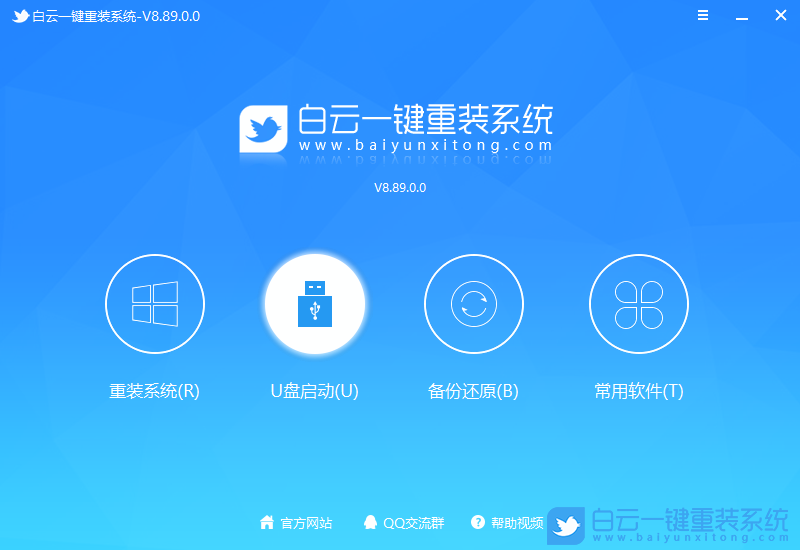
二、聯想ThinkPad E15筆記本裝Win7系統BIOS設置步驟(安裝Win7重要一步)
1、電腦重啟或開機,也就是在出現聯想Logo的時候,連續按F1或(FN+F1)進入BIOS設置,按鍵盤方向鍵,切換到Security選項,選擇Secure Boot選項,將Secure Boot默認的on改成off,只需要點一下按鈕,然后選擇YES,即可關閉安全啟;
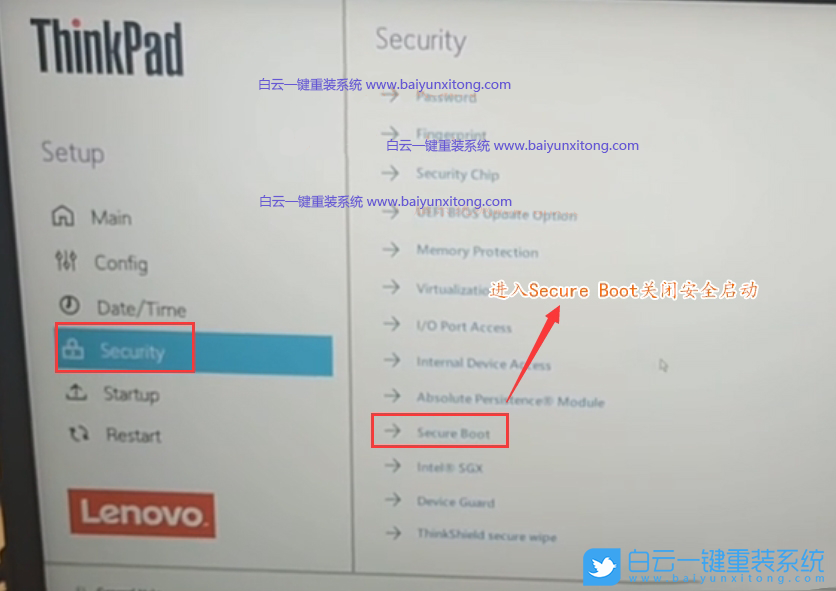
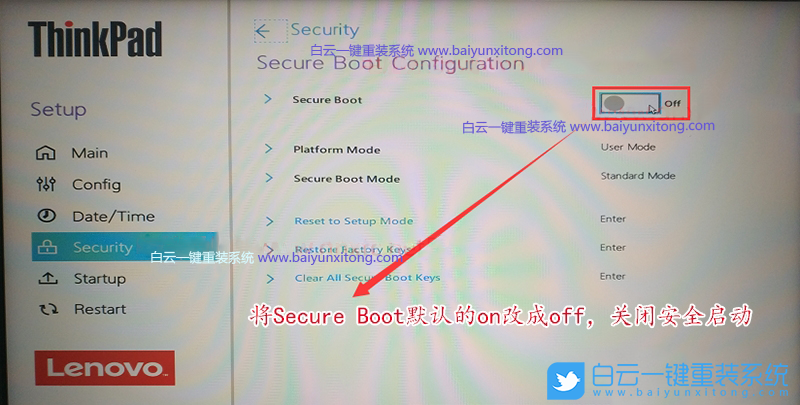
注:如果無法關閉安全啟動,則進入Security - Virtualization,關閉kernel DMA protection(內核隔離)選項,再去關閉安全啟動
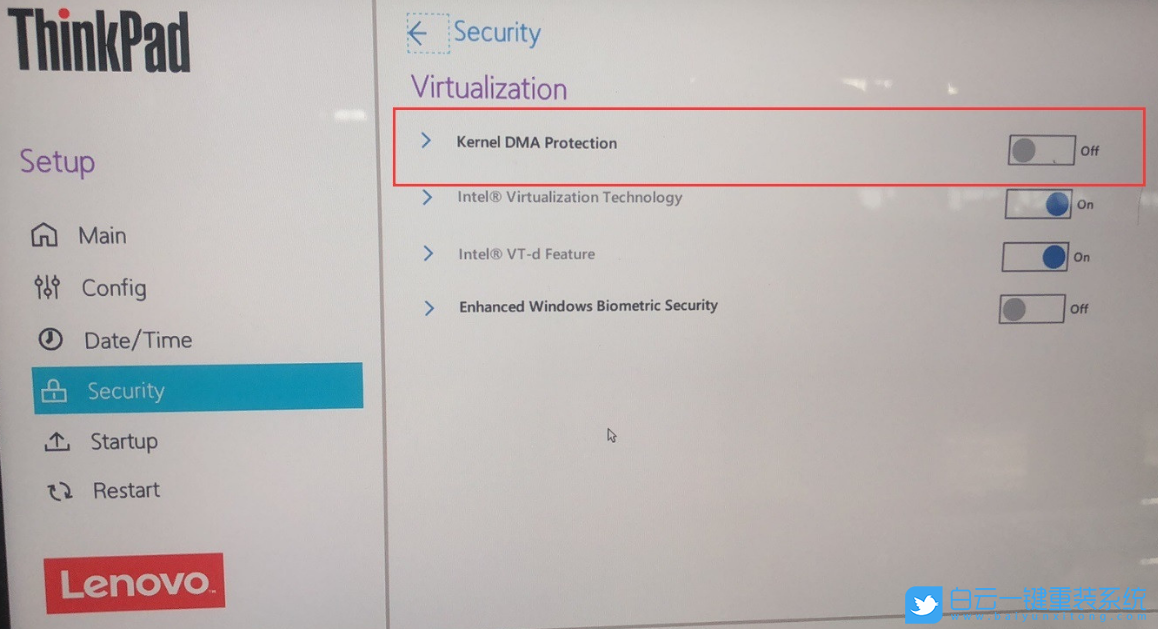
2、切換到Startup選項,進入Boot,將CSM Support,由默認的No改成Yes,開啟CSM兼容模式;
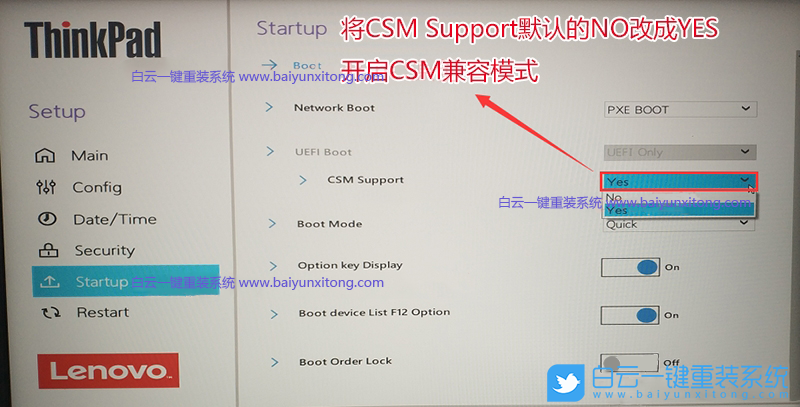
3、以上操作修改完成之后,按F10可以退出并保存BIOS設置。插入制作好的U盤啟動盤,重啟電腦的時候,也就是在出現聯想logo的界面,連續按F12,回車選擇識別到的U盤啟動項(選擇UEFI啟動,就要制作支持UEFI的U盤啟動);
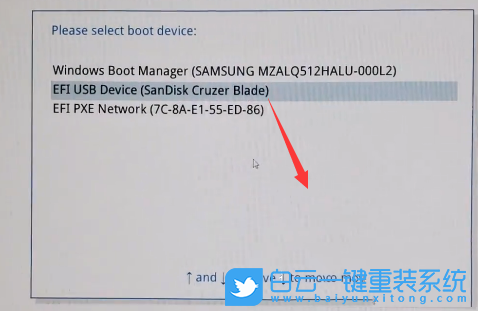
4、白云裝機PE下,回車選擇02.啟動Windows_10PE_64位(適合新機器);
注:Legacy方式啟動時有菜單選擇,UEFI方式啟動時自動進入Win10 PE
注:Legacy方式啟動時有菜單選擇,UEFI方式啟動時自動進入Win10 PE

三、聯想ThinkPad E15筆記本裝Win7分區步驟(聯想ThinkPad E15筆記本裝Win7一定要用GPT分區,并且引導模式一定要用UEFI)建議全部重新分區
1、進入已經制作好的U盤PE系統,雙擊運行PE桌面DiskGenius分區工具,然后點擊菜單欄的硬盤,在打開的下拉菜單項中,選擇轉換分區表類型為GUID格式(如果不是GPT格式,則需要轉換),然后點擊左上角的保存更改即可;



2、DiskGenius分區工具菜單欄,選擇要分區的磁盤,然后點擊上面的快速分區;

3、快速分區窗口中,選擇GUID分區表類型,然后選擇分區數目(大家可以根據實際情況看要劃分多少個分區),勾選創建新ESP分區和創建MSR分區,然后就是磁盤空間大小的設置,推薦C盤大小大于60G比較好,最后如果是SSD固態硬盤的話,要選擇4096扇區進行4K對齊;

4、分區完成后,可以看到ESP和MSR分區已經完成,也就說明EFI系統引導分區已經建立完成,可以安裝系統了;

四、聯想ThinkPad E15筆記本裝Win7過程(解決Win7卡logo)
1、以上操作做完后,運行桌面的"安裝系統"工具,然后選擇重裝系統;

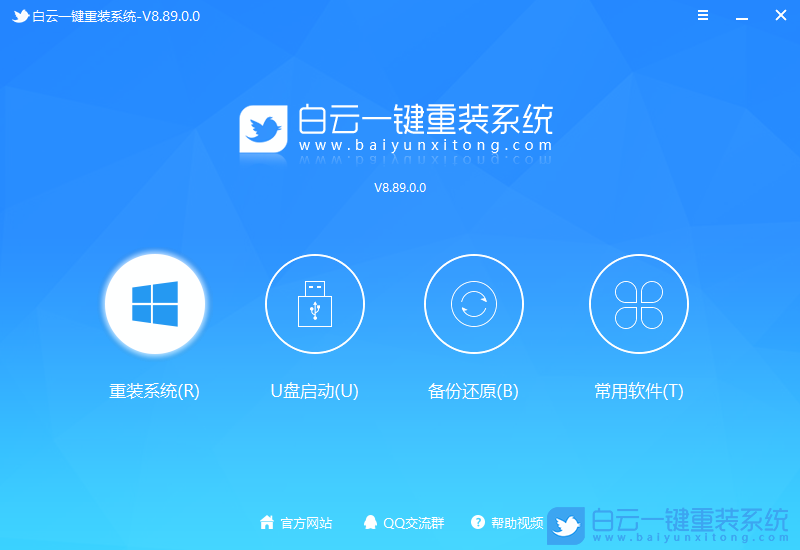
2、選擇下載好的Win7系統(建議采用本站的Win7系統,自帶USB驅動、顯卡、Nvme驅動)及要安裝的盤符,一般情況是C盤(根據不同的硬盤分區),注意:要是出現安裝Win7卡lgoo的情況才勾選“解決UEFI WIN7 64位卡LOGO"選項,如果沒出現不建議勾選,另外注意勾選后可根據實際情況選擇適配老機器或適配新機器,建議聯想ThinkPad E15選擇適配新機器,如果適配新機器不行可選擇另一個方案,然后點擊一鍵安裝;
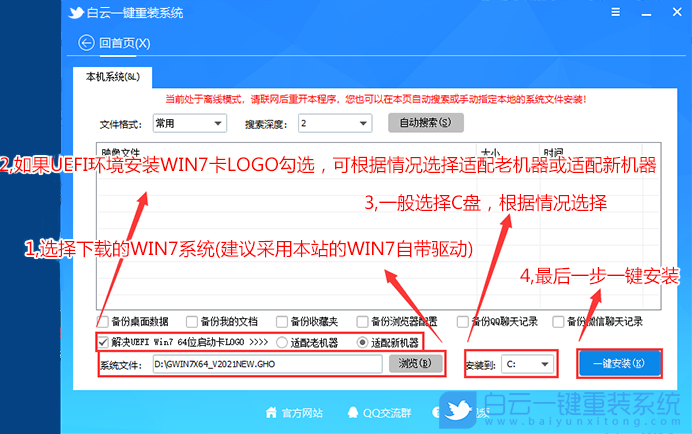
注意:如果勾選了還出現卡LOGO情況,檢查雙硬盤有時容易出現引導盤符不對的情況,我們可以通過DiskGenius分區工具進行查看當前硬盤的ESP分區盤符,然后進行指定引導盤符
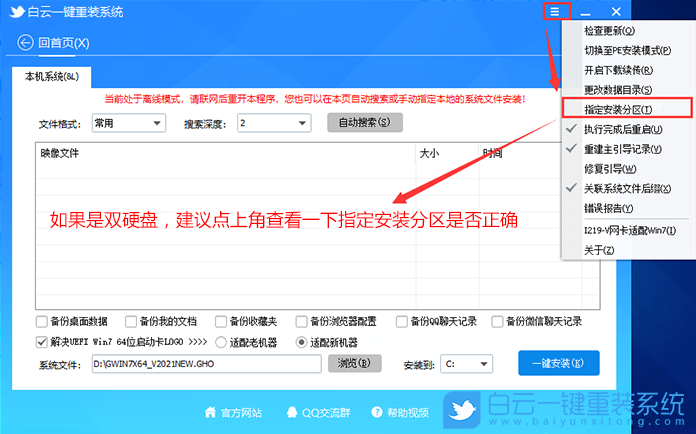
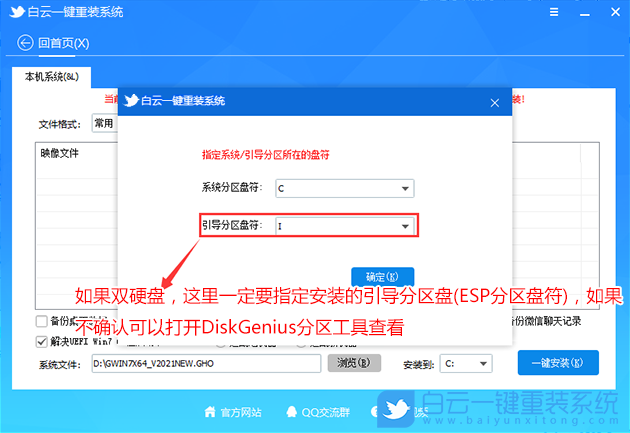
3、等待安裝程序安裝Win7系統;

4、拔掉U盤電腦重啟后,系統會自動完成后續的程序安裝,安裝提示加載成功后,在安裝過程中會加載USB等相關驅動,整個過程全自動完成,直到看到桌面為止,系統就徹底安裝成功了。如果進入系統后,驅動不完整,可以點擊桌面的驅動總裁補全驅動;


Win10如何在非觸屏設備打開經典模式屏幕鍵盤|怎么打開屏幕鍵盤使用搭載win10系統的 觸屏設備用戶打開屏幕鍵盤,可以直接按設置 - 設備 - 輸入,里面就可以找到屏幕鍵盤的開關。 但是對

聯想拯救者刃7000K 2021臺式電腦11代CPU怎么裝Win7聯想拯救者刃7000K 2021系列臺式電腦,是聯想推出的臺式電腦,目前共有4款產品。英特爾酷睿i開頭11代系列處理器,默認預裝



